도면 영역에서 컨트롤을 사용하여 회로 경로의 루트를 수정할 수 있습니다.
팁: 3D 뷰에서 작업하면 유용할 수 있으므로 회로 경로 루트를 수정할 때 건축 요소를 볼 수 있습니다.
- 기존 회로의 구성요소를 선택하고 전기 회로 탭
 시스템 도구 패널
시스템 도구 패널
 경로 편집을 클릭합니다.
경로 편집을 클릭합니다.
선택한 회로의 구성요소를 제외한 모든 구성요소는 도면 영역에서 흐리게 표시되고 경로 편집 도구막대가 표시됩니다.
- 원하는 경우 경로 편집 패널에서 경로 모드를 선택합니다.
- 도면 영역에서 회로 경로 세그먼트를 선택합니다.
선택한 세그먼트에 대한 이동 컨트롤 및 간격띄우기 값이 표시됩니다.
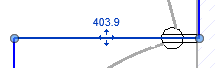
- 이동 컨트롤을 클릭하고 끌어서 회로 경로 세그먼트를 재배치할 수 있습니다. 예를 들어, 코리더를 따라서 경로를 재배치할 수 있습니다.
- 간격띄우기 값을 클릭하고 세그먼트에 대한 새 간격띄우기를 입력합니다. 예를 들어, 간격띄우기를 변경하여 세그먼트의 경로를 재배치할 수 있습니다. 이로 인해 세그먼트 경로가 천장 위에 진행됩니다.
주: 경로 편집 탭에서 경로 간격띄우기 값을 입력하면 전체 회로 경로에 영향을 줍니다. 세그먼트를 선택하고 새 간격띄우기를 입력하는 경우 선택한 세그먼트에 대해서만 간격띄우기를 재지정합니다.
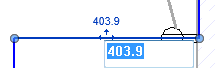
- 필요한 경우 수정하려는 각 세그먼트를 선택하여 회로 경로의 루트를 계속 수정합니다.
 경로 편집 완료를 클릭하여 변경 사항을 적용하거나
경로 편집 완료를 클릭하여 변경 사항을 적용하거나  경로 편집 취소를 클릭하여 변경사항을 취소합니다.
경로 편집 취소를 클릭하여 변경사항을 취소합니다.